
时间:2021-08-02 00:23:19 来源:www.win10xitong.com 作者:win10
今天有一位用户说他安装了win10系统以后,在使用中突然遇到了win10看不到工作组计算机的情况,因为这个问题还是比较少见的,所以很多网友都不知道该如何解决,先休息一下后我们就一起来动手解决win10看不到工作组计算机的问题。我们只需要参考这个操作方法:1、通过菜单栏中的搜索框,来对于控制面板找到并且打开。2、在打开的控制面板中,我们找到程序选项,然后点击打开就简简单单的解决了。下面就由小编给大家细说win10看不到工作组计算机的具体操作方式。
Win10看不到工作组计算机解决方案
1.通过菜单栏中的搜索框找到并打开控制面板。
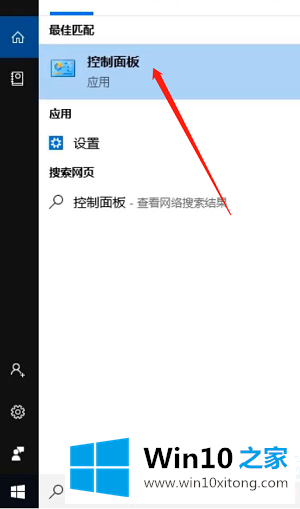
2.在打开的控制面板中,我们找到程序选项,然后单击打开。
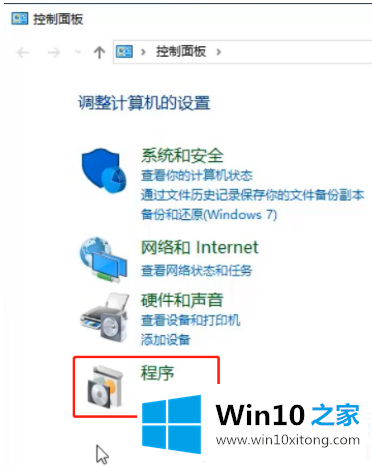
3.然后找到[启用或关闭窗口功能]并单击。
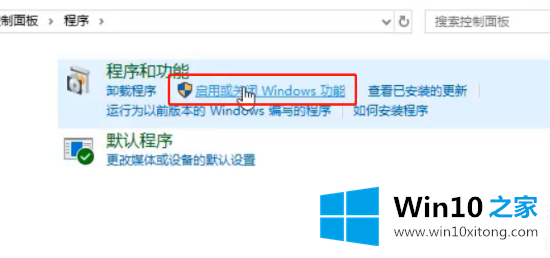
4.然后找到[SMB 1.0/CIFS文件共享支持]文件夹,检查它,单击“确定”保存设置,然后重新启动计算机。
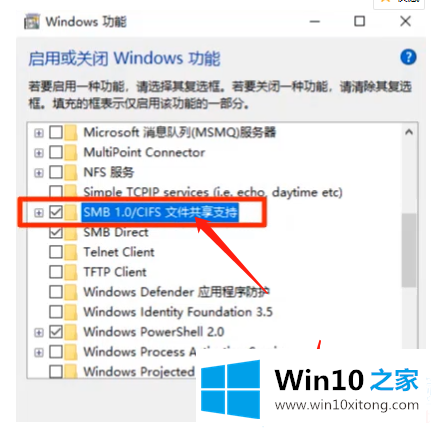
以上是win10看不到边肖为大家组织的工作组电脑的解决方案。想了解更多可以关注win10 Home!
win10看不到工作组计算机的具体操作方式在上面的文章中已经由小编很清楚的讲解了,如果你还有疑问,欢迎给本站留言。